把衣服复制一层,执行 滤镜 艺术效果 水彩画纸 更改透明度为50%。
衣服质感完毕。

这里是细化的手和倒影。
然后我现在在纠结桌子上面要放什么东西,吃的还是喝的。

配件部分。
饮料和书本。然后本教程主要讲人物刻画。饮料就一笔带过吧。
在网上找类似的素材,勾出外型。再用硬边刷颜色,取的稍亮点,偏灰一点。
其实画玻璃很简单。灰色加白色就透明了。

换了个发型。
前面的头发正如两位宝宝说的像流氓,不符合纯真主题。
于是果断换。
头发画笔设置成尖角。即:勾选传递,打开选项以后再次选择钢笔压力。
我有做过几次的头发教程,真的不想再赘述了。
中间间隔几个小时,然后发现前面画的五官有点鼻歪眼斜,
前面有讲,一幅图看久了,往往鼻歪眼斜了都不知道。
这里及时的调整。把脸上各部位进行液化。

背景,模拟单反的景深效果。
背景不能太清晰,不能面面俱到,必竟只是衬托主题而不是抢主题。
所以画笔大一点,柔一点。刷多点颜色,糊成一团就对了。
画完以后还得用高斯再模糊一遍。
这个,随便涂几下就好。
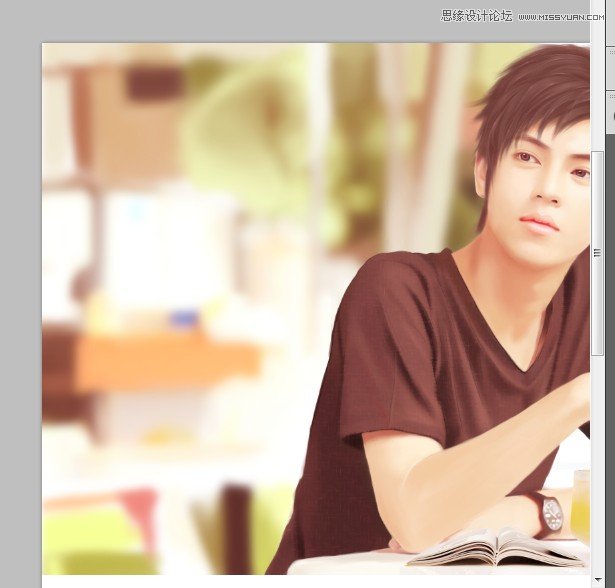
最终修改。。。命名签名。。。。
那啥,就这么地吧。没了。
然后写实言情无须叠加纸纹神马的。。








